Om uw e-mail via POP binnen te halen op uw Outlook-account kunnen onderstaande stappen gevolgd worden. Zorg er bij het uitvoeren van deze stappen voor dat u ingelogd bent op uw Outlook-account en de inloggegevens van het e-mailaccount wat u bij ons heet via de hand heeft.
Stap 1: Ga in Outlook.com naar instellingen 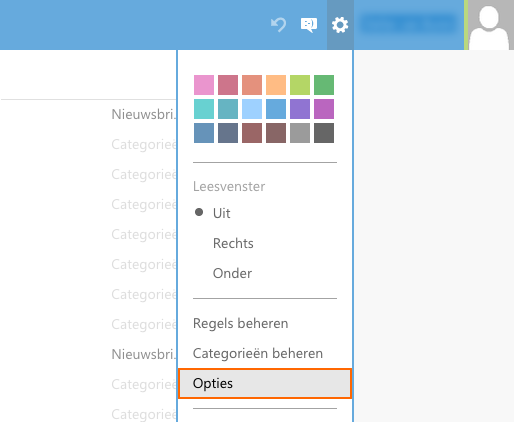
Om te beginnen gaat u in uw Outlook-account naar de optie toe. Deze vind u in het menu wat uitklapt nadat u op de knop met het tandwiel heeft geklikt wat zich rechts bovenaan in Outlook.com bevindt.
Stap 2: Account beheren 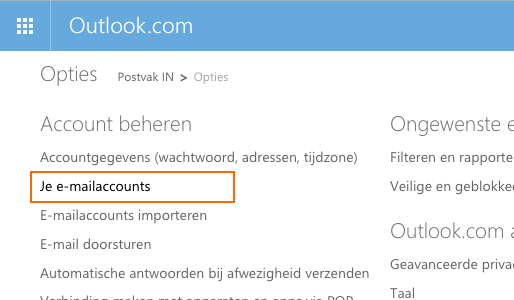
Wanneer u bij opties bent kiest u onder het kopje "
Account beheren" voor de link "
Je e-mailaccounts beheren", er zal een nieuw scherm openen.
Stap 3: Mailaccount toevoegen 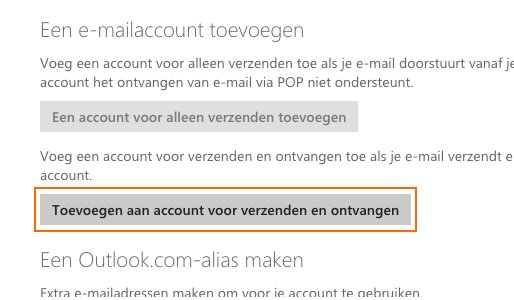
Kies vervolgens voor de optie "
Toevoegen aan account voor verzenden en ontvangen", u komt wederom op een nieuwe pagina terecht.
Stap 4: Gegevens invullen 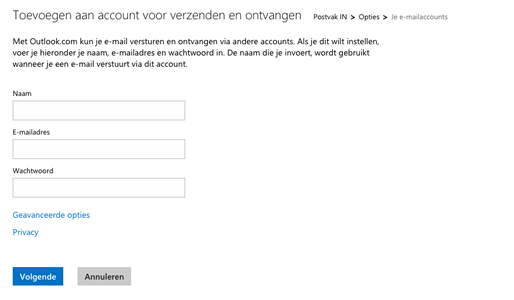
Vul uw naam (
de naam waarmee u zichtbaar bent wanneer iemand een e-mail van u ontvangt), uw e-mailadres en het wachtwoord wat u van ons gekregen heeft in.
Klik na het invullen op de knop "
Volgende". Outlook controleert nu uw gegevens. Indien het Outlook niet lukt om met uw gegevens in te loggen kan het zijn dat de gegevens verkeerd zijn ingevuld. Indien het met de door ons verstrekte gegevens niet lukt kunt u ons vragen de juiste gegevens opnieuw af te geven.
Stap 5: Opslaglocatie kiezen 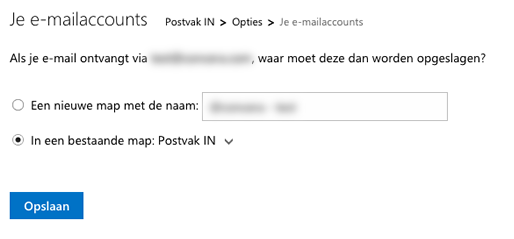
Nadat alle gegevens correct zijn ingevuld word u gevraagd waar e-mails die u op dat adres ontvangt opgeslagen moeten worden. Indien u wilt dat de e-mail die via dit account gewoon in uw Postvak IN binnenkomt, kies dan voor de optie "
In een bestaande map:". Kies vervolgens "
Postvak IN" als map voor inkomende mail.
Stap 6: Account toegevoegd: 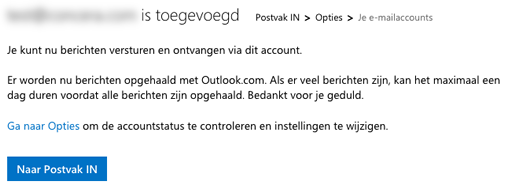
Uw account is nu toegevoegd. Outlook.com zal nu aan de slag gaan met het importeren van uw e-mail. Deze zult u vanaf nu in Outlook.com ontvangen.
Instellingen:
Wanneer u bovenstaande stappen heeft gevold staat alles direct goed ingesteld. U ontvangt nu e-mail wat aan uw adres gestuurd word in uw Outlook.com inbox en u kunt vanuit Outlook.com mailen met dit e-mailadres.
Standaard staat uw account nu zo ingesteld dat uw mail ook nog bij ons op de server blijft staan, hierdoor kunt u ook nog op eventuele andere apparaten uw e-mail binnen halen. Indien u de mail alleen nog maar via Outlook.com wilt laten verlopen kunt u dit uitschakelen. Hiervoor gaat uw naar uw accounts (zie stap 1 en 2).
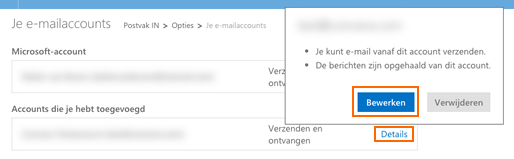
Achter het account wat u toegevoegd heeft vind u een linkje met de tekst "
Details". Wanneer u hierop klikt verschijnt er een klein schermpje met waarin u op de knop "
Bewerken" kunt klikken.
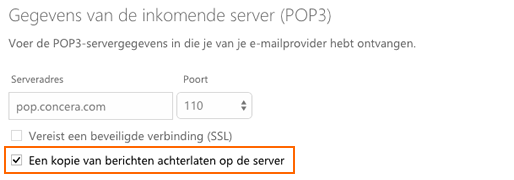
Onder het kopje "
Gegevens van der inkomende server (POP3)" vind u de optie "
Een kopie van berichten achterlaten op de server", deze kan indien dat gewenst is uitgevinkt worden. Klik na het doorvoeren van wijzigingen op de knop "
Opslaan" onderaan de pagina.
- E-mail instellen
- Office365 / Exchange instellen
- Inkomende / uitgaande mailserver wijzigen
- Doorsturen naar Gmail of Outlook
- Koppelen met Gmail.com
- Koppelen met Outlook.com
- Mijn is wordt als spam gezien, en nu?